如果您具有Windows 10版本1909的最新更新版本,则可能会遇到错误消息“驱动程序无法在此设备上加载”。这意味着在成功加载驱动程序之前,您将无法使用该特定设备。以下是修复步骤:

工具/原料
Windows 10
方法/步骤
1
在开始菜单里点击齿轮图标。
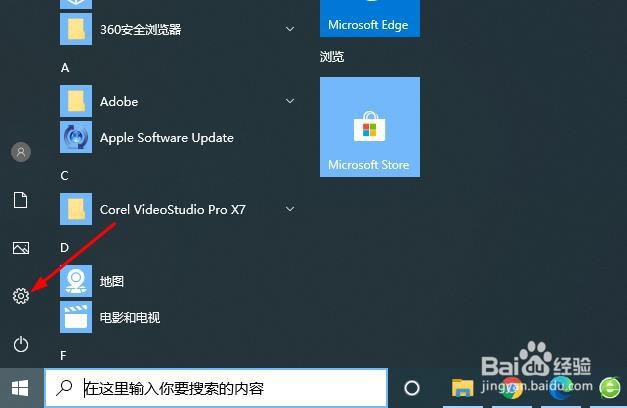
2
在Windows 设置里点击“更新和安全”。
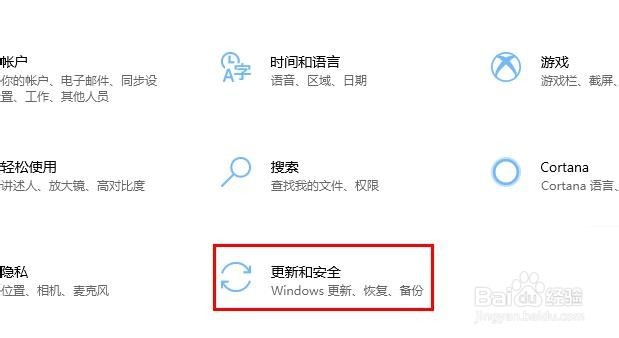
3
在左侧窗格中,选择“Windows安全中心”。
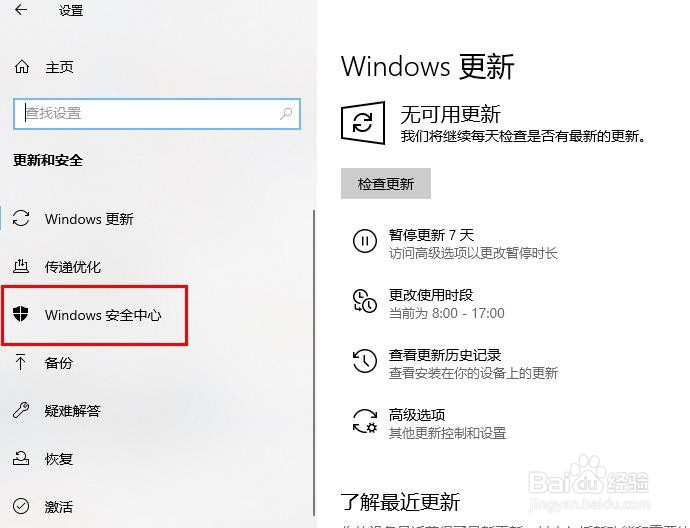
4
在右侧栏目中点击“设备安全性”。
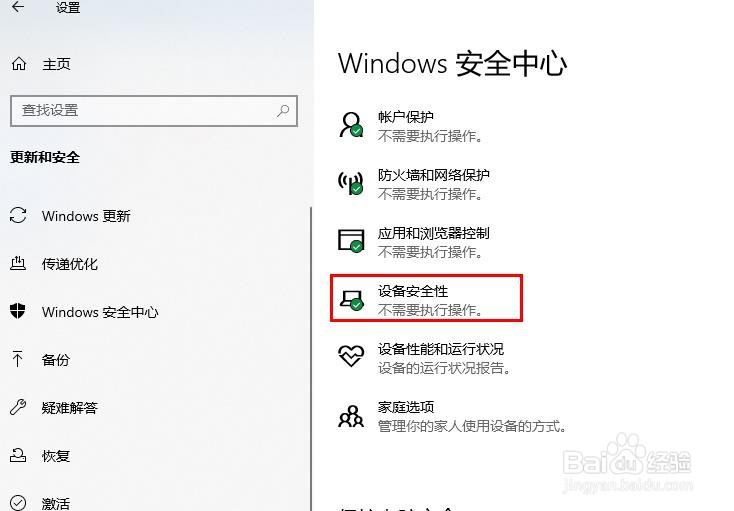
5
在另一个窗口中单击“ 内核隔离详细信息”。
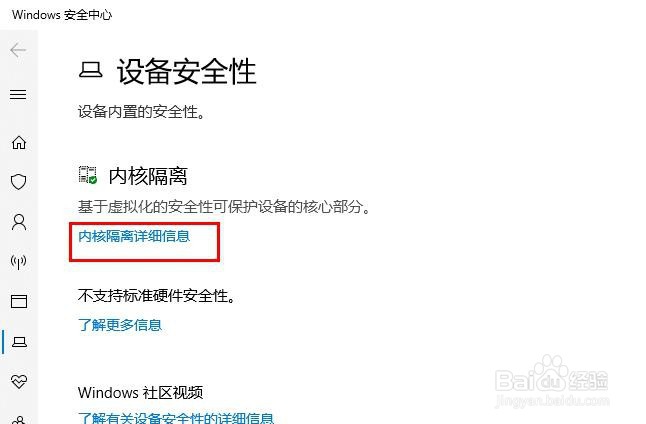
6
将“内存完整性”切换为“关闭”。
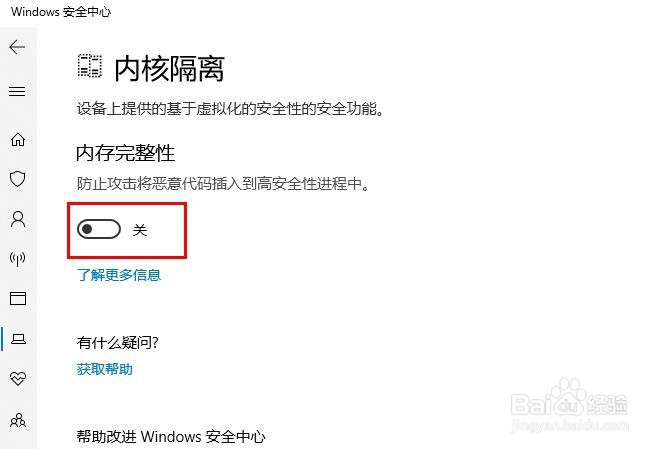
7
您将需要重新启动计算机才能使更改生效。重新启动后,所有设备驱动程序将无任何限制地加载到内存中。
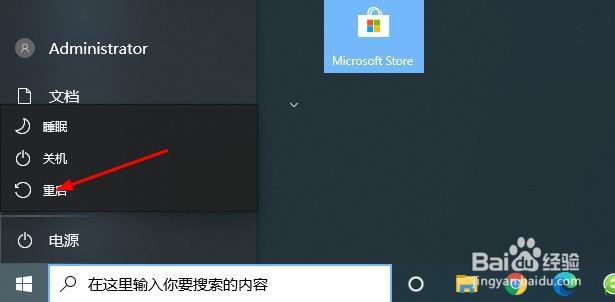 END
END温馨提示:经验内容仅供参考,如果您需解决具体问题(尤其法律、医学等领域),建议您详细咨询相关领域专业人士。免责声明:本文转载来之互联网,不代表本网站的观点和立场。如果你觉得好欢迎分享此网址给你的朋友。转载请注明出处:http://www.i7q8.com/computer/180.html

 微信扫一扫
微信扫一扫  支付宝扫一扫
支付宝扫一扫 
